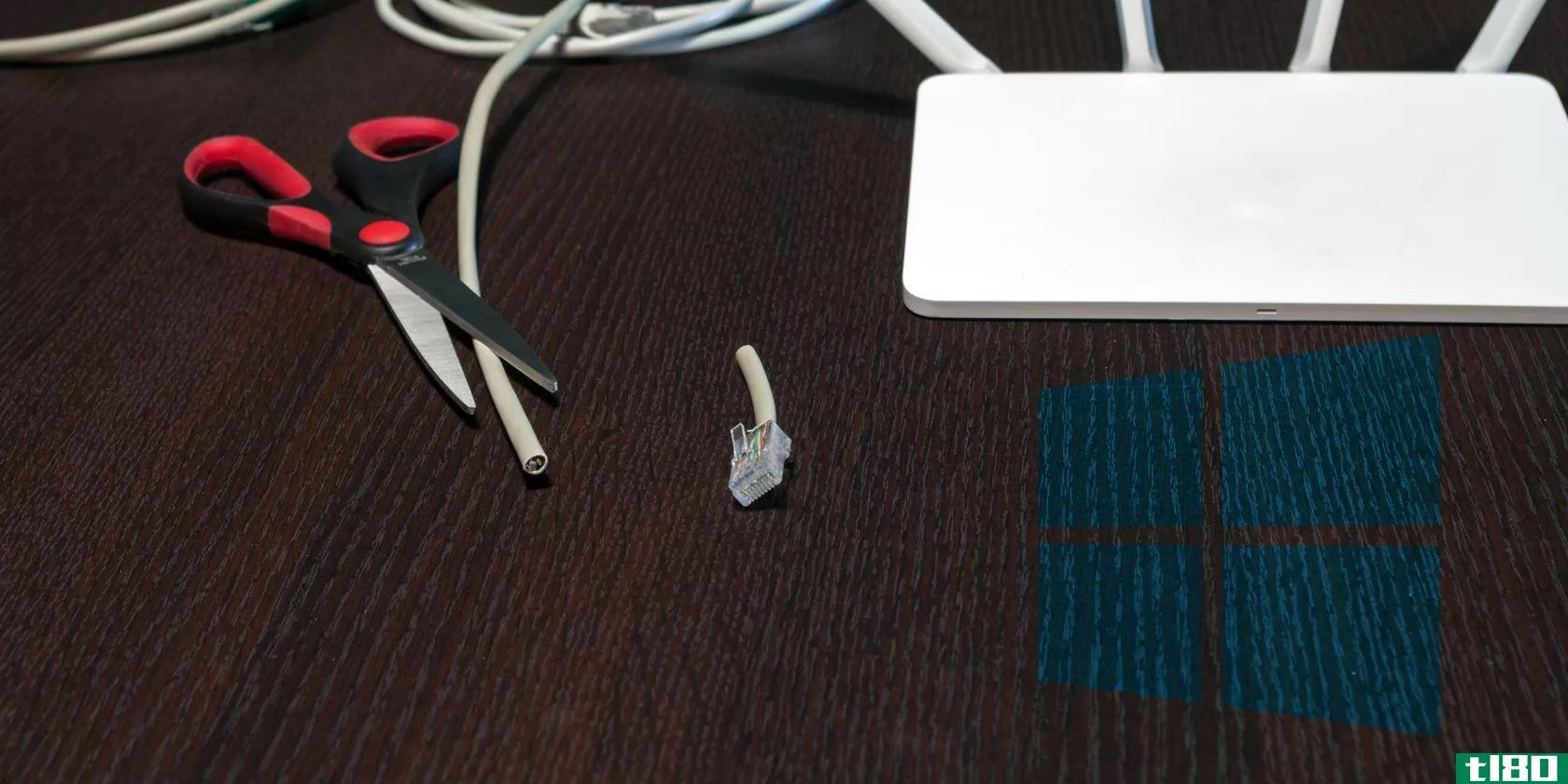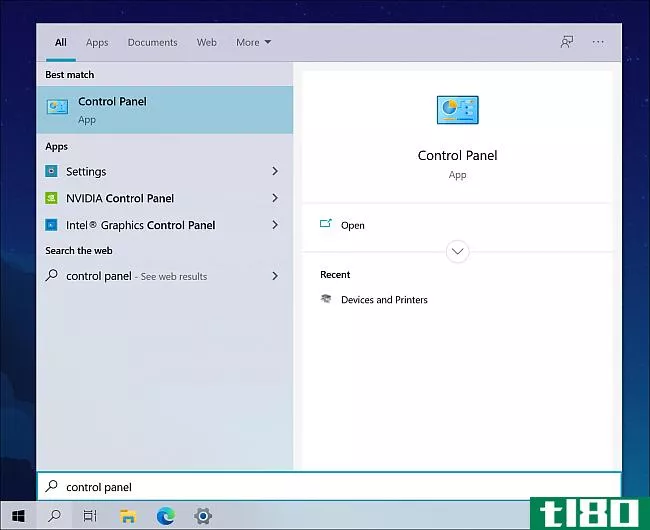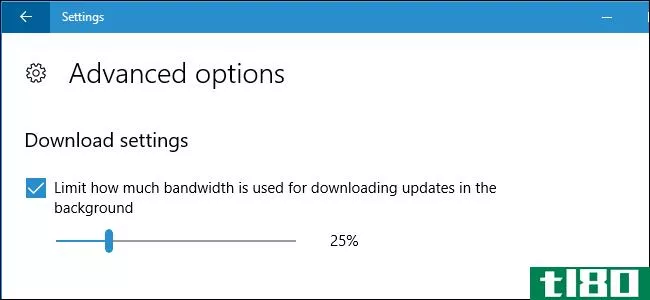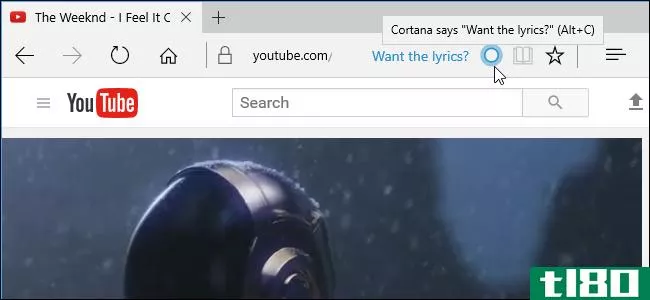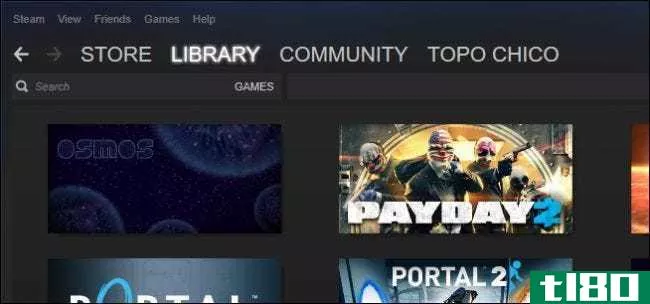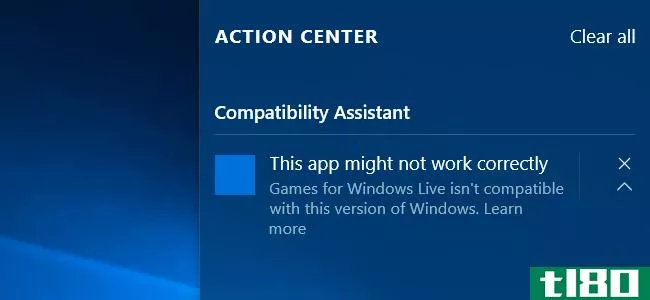如何在windows 10中优化steam的下载速度
你想玩,而不是花时间等待你的Steam游戏更新或下载。如果你的互联网连接不好,你会发现自己连续下载了好几天。找出提高Steam****的方法,你就不必为此而苦恼了。
这些提示将帮助您优化ISP的带宽,以及Steam自身与服务器的连接。
断开你的连接
说真的,关闭浏览器。尽管互联网速度是一种神秘的力量,但有几种明显的方法可以减少你对无关数据的使用。最简单的方法是隐藏在显而易见的地方:任务栏。右键单击任务栏并选择任务管理器。
接下来,单击网络类别。如果您看到任何讨厌的程序占用您的网络连接,特别是当前正在运行的游戏,请右键单击该程序并选择“结束任务”。在学习如何加速Steam下载时,结束任何不必要的程序可能是我们能提供的最关键的技巧。
优化steam的软件
另一个优化Steam****的小技巧也存在于任务管理器中。首先,打开Steam并在任务管理器中找到软件。右键单击Steam客户端条目并选择转到详细信息。
接下来,在详细信息面板中,右键单击SteamService.exe并选择Set priority,然后选择High。
虽然这不会从根本上改变****,但它会告诉你的电脑,Steam应该比你的其他程序、后台或其他程序拥有更高的优先级。
优化数据连接
虽然Steam尽其所能为用户提供最佳可用速度,但Steam的****将在很大程度上取决于您自己的互联网连接速度。虽然不是每个人都能访问强大的互联网连接是可以理解的,但有几件事你可以立即做,以改善你的整体在线连接。
我的首要建议是使用物理以太网连接下载游戏。这也意味着跟踪您的局域网驱动程序并安装最新的驱动程序。要做到这一点,你必须找到你的主板的品牌和型号。
单击开始菜单,键入cmd,然后单击命令提示符选项。在提示符中输入以下内容,然后在键盘上按Enter键。
wmic baseboard get product,Manufacturer谷歌你的主板的品牌和型号,找到它的支持页面。在此页面中,您将能够找到并下载最新的LAN驱动程序。最后,通过以太网电缆将调制解调器连接到PC。就这样!
服务器邻近性
Steam下载是区域性的,而不是集中在一个全球位置。有时,Steam会错误地读取您的位置。这意味着您可能位于洛杉矶,而您的下载集中在费城,这可能会极大地影响****。
要更改下载区域,请打开Steam,然后单击Steam>;设置在左上角。
在设置窗口中,单击下载类别。接下来,单击下载区域下方的下拉菜单。
将此选项设置为您所在区域内最近的可用服务器。对于“添加的测量”,请将此窗口中的“限制带宽为”选项设置为“无限制”。
服务器重新定位
虽然选择最接近的服务器通常是您的最佳选择,但并非总是如此。例如,我住在一个下载率高、流量大的地区。
这会影响下载的整体速度:流量越大,连接越堵塞。但是,您可以重新定位服务器,以便在流量和下载速率之间找到适当的平衡。
首先,前往Steam的下载统计数据。从这个交互式地图,您将能够检查平均下载率和全球流量的百分比。
单击某个国家/地区以查看下载速率和流量。虽然您的下载速率结果可能不会发生根本性的变化(因为接近度也是下载速率的一个因素),但将当前服务器更改为具有更高下载速率或更少流量的服务器肯定会有助于加快Steam下载。
禁用防病毒软件和防火墙
Steam在其可能干扰Steam的程序列表中包括反病毒程序和防火墙。即使你的电脑上有最好的防病毒软件,它仍然会减慢Steam的****。为了防止这种情况,您可以尝试禁用防火墙和防病毒软件。
如果要禁用Windows Defender,请单击开始按钮,然后转到设置。从那里导航到更新安全性>;Windows安全性>;病毒及;威胁保护。
出现Windows安全弹出窗口后,单击管理设置。将“实时保护”切换为“关闭”,但请确保在下载完成后将其重新打开。
禁用Windows防火墙同样简单。前往控制面板,选择系统和安全。单击Windows Defender防火墙,然后在菜单左侧导航以打开或关闭Windows Defender防火墙。
在专用网络设置下,选择关闭Windows Defender防火墙(不推荐)旁边的框,然后单击确定。下载完毕后,别忘了打开防火墙!
如果您不主要使用Windows安全,则需要通过自己的防病毒和防火墙关闭保护。一旦您关闭了这两个功能,它将提高Steam****。
如果您不想经常打开和关闭Windows Defender,还可以添加Steam作为排除项。这允许Windows Defender为您的所有文件(Steam除外)提供保护。
要执行此操作,请使用与以前相同的路径导航到Windows安全设置管理器。单击排除>;添加或删除排除项>;添加排除项。在下拉菜单中,选择文件,然后从文件中选择Steam文件夹。
学习如何提高steam****
没有什么比****慢更悲哀的了。这就是为什么我们在这里帮助您学习如何使Steam下载更快。如果您在Steam上遇到****慢的问题,请花几分钟时间制定以下提示。毕竟,这些MBs加起来!
当谈到下载和购买游戏时,你可能想知道是Steam还是Epic游戏商店更好。查看我们对Steam与Epic Games Store的深入分析,您可以确定Epic Games Store是否是一个有价值的竞争对手。
Subscribe to our newsletter
Join our newsletter for tech tips, reviews, free ebooks, and exclusive deals!
Click here to subscribe
- 发表于 2021-08-06 20:12
- 阅读 ( 238 )
- 分类:IT
你可能感兴趣的文章
提高Windows10速度和性能的14种方法
... Windows有三个或更多预定义的设置,用于设置处理器如何提高频率。三个默认值是平衡、高性能和节能。有时**商还包括定制计划在这里。 ...
- 发布于 2021-03-11 10:39
- 阅读 ( 302 )
提高笔记本电脑游戏性能的10种方法
...有限。那么,你能做些什么来提高笔记本电脑的性能呢?如何让您的笔记本电脑更快地进行游戏? ...
- 发布于 2021-03-11 10:48
- 阅读 ( 454 )
如何控制windows10的数据和带宽使用
...线路,你可能不会在意。对于其他人来说,花点时间了解如何减少系统对互联网的依赖是明智的。 ...
- 发布于 2021-03-13 07:30
- 阅读 ( 180 )
7种有效的工具,可在windows上提高硬盘性能
... 如果你想知道如何进一步提高硬盘的速度,那就去看看razercortex吧。这个工具是专门为那些想从系统中挤出每一滴果汁的PC游戏玩家设计的。它可以帮助你获得更高的帧数每秒和减少游...
- 发布于 2021-03-18 01:20
- 阅读 ( 432 )
如何备份steam截图
... 许多人用蒸汽拍截图。在本文中,您将学习如何正确地将蒸汽截图备份到云和计算机上的本地。我们还将向您展示如何将本地保存的Steam截图移动到另一台PC,而不丢失元数据。 ...
- 发布于 2021-03-22 09:34
- 阅读 ( 475 )
如何在windows10中在线录制和流媒体游戏
... 我们将指导您如何使用Microsoft Mixer、Steam或视频卡的本机软件录制和流式播放游戏。这些都是非常简单的设置,将有你在任何时间流和录音。如果您想要更高级的东西,请查看我们关于...
- 发布于 2021-03-24 09:57
- 阅读 ( 214 )
5款最适合游戏的linux操作系统
...是第一个想到的操作系统。绝大多数的消费市场仍然使用Windows,而Windows是大多数游戏的使用场所。 ...
- 发布于 2021-03-25 22:32
- 阅读 ( 224 )
如何在Windows10上使用ps5控制器
...说是PC游戏的最佳工作,因为微软正式支持它们。 相关:如何将任何控制台游戏控制器连接到Windows PC或Mac 使用steam配置dualsense控制器 要进一步定制和配置索尼DualSense控制器,您必须使用Steam的大画面模式。为此,请单击Steam用户...
- 发布于 2021-03-31 11:24
- 阅读 ( 222 )
如何在windows上限制任何应用程序的带宽
...受阻碍。加入我们,看看这些选项在应用程序中内置时是如何工作的,还有一些第三方工具,你可以在没有这些支持的应用程序中使用。 选项一:使用内置在所使用程序中的选项 在安装任何第三方软件之前,先查找已使用的...
- 发布于 2021-04-06 13:47
- 阅读 ( 242 )
如何限制Windows10上WindowsUpdate的下载带宽
...新和其他Microsoft产品的更新,而不仅仅是Windows更新。 如何限制windows update的下载带宽 要查找此设置,请转至“设置”>“更新和安全”>“Windows更新”。单击“更新设置”下的“高级选项”。 单击“高级选项”页面上的“...
- 发布于 2021-04-07 03:59
- 阅读 ( 162 )